ノズル抜けテスト用紙をセットアップする
ノズル抜けテスト用紙をセットアップします。用紙サイズは110 mm × 70 mm 以上がおすすめです。
手順
-
正面カバーを開ける。
-
本機に印刷対象物(メディア)がある場合は取り外す。
重要 本機に印刷対象物がある状態でノズル抜けテストを実施すると、プリントヘッドが印刷対象物に接触し、本機やプリントヘッドの故障の原因となります。
-
テールストッパーを左端までスライドさせて移動させる。
重要 図の部分は持たないでください。図の部分を持ってスライドするとテールストッパーが曲がる可能性があり、印刷品質の低下や故障の原因になります。
-
本機のガイドを一番下まで下げた状態で固定する。
重要 ガイドを一番下まで下げないと、プリントヘッドがガイドに衝突し、故障の原因になります。
-
ホワイトインクを使用する場合は、ホワイトインクカートリッジを抜いて撹拌する。
ホワイトインクのカートリッジをいったん抜き、50 回(20 秒程度)振ってから再び差し込んでください。
-
本機のノズル抜けテスト用ステージにノズル抜けテスト用紙を取り付ける。
ここでは110 mm × 70 mm のノズル抜けテスト用紙の取り付け方法について説明します。重要
- プリンターは回転軸ユニットが接続されると、ノズル抜けテスト用ステージの右端にテストパターンを印刷します。フラットテーブルの高さや印刷する位置などを設定する必要はありません。
- テストパターンの位置は変更することができないため、テストパターンを縦や横に並べて印刷することはできません。
- 連続してノズル抜けテストをすると1 回目の印刷位置に重ねて印刷します。連続してノズル抜けテストをするときは、ノズル抜けテスト用紙を取り替えてください。
-
回転軸ユニット用の印刷対象物を登録または選択する。

 をクリックする。
をクリックする。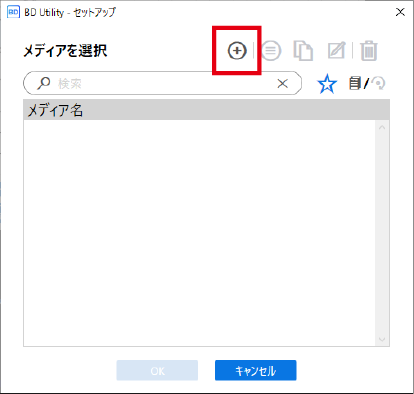
 をクリックして
をクリックして にする。
にする。 をクリックする。
をクリックする。 に変わり、お気に入り登録したメディア一覧が表示されます。
に変わり、お気に入り登録したメディア一覧が表示されます。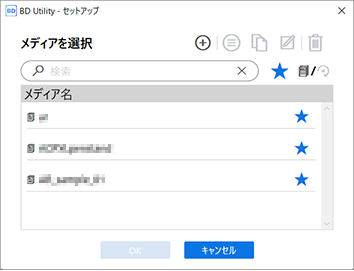
 または
または をクリックすると、すべての登録済みの印刷対象物が表示されます。
をクリックすると、すべての登録済みの印刷対象物が表示されます。